nezáleží na tom, zda používáte nejlepší bezdrátovou myš nebo jednoduché zařízení dodávané s počítačem, všechny myši čas od času zamrznou. Mít nereagující myš může být opravdu frustrující zážitek.
většina uživatelů počítačů potřebuje, aby jejich myš mohla přejít na nastavení, která by normálně používala, aby jejich počítač znovu reagoval, takže může být frustrující, když se rozhodne přestat pracovat. Pokud vaše myš stále mrzne, existuje několik různých důvodů.
8 důvodů, proč vaše myš stále mrzne
pokud vaše myš mrzne, pak je pravděpodobné, že bude na jednom z mála problémů. Ovladače myši jsou běžným viníkem, stejně jako problémy s baterií v samotné myši. A pokud to není problém se softwarem na myši, může to být místo toho hardware.
když chcete opravit myš, která stále mrzne, první věc, kterou musíte zjistit, je proč. To je poměrně vágní problém pro PC, a to může být docela těžké určit konkrétní příčinu. S ohledem na to existuje několik různých problémů, které by mohly být na vině.
je tu také šance, že to nemusí být technický problém na vině, jako prach, který brání myši ve skutečném hlášení jakéhokoli pohybu. S tolika neznámými je užitečné zvážit všechny důvody, proč by vaše myš mohla zmrznout.
pokud vaše myš přestala reagovat, proveďte několik rychlých kontrol, abyste zjistili, který z těchto důvodů je na vině. Můžete se propracovat, dokud nenajdete řešení, které vrátí myš zpět a znovu běží. To by mělo fungovat i pro všechny myši a další polohovací zařízení.
pokud myš vašeho notebooku stále mrzne, pak je třeba zvážit;
- baterie myši.
- problémy s hardwarem.
- trvalé poškození.
- vaše ovladače.
- problémy s USB.
- RAM/výkon.
- technické problémy.
- tvrdý reset.
nyní se jedná o problémy, kterým můžete čelit, když máte co do činění s myší, která stále mrzne. Podívejme se na ně každý jednotlivě a můžeme zjistit, který z nich může způsobit váš vlastní problém.
baterie

první možná příčina, proč myš přestane fungovat, je také nejjednodušší; může mít vybitou baterii. Mělo by to být relativně jednoduchá kontrola, protože můžete jednoduše vyměnit baterii v bezdrátové myši, pokud došla šťáva.
to může být trochu obtížnější problém diagnostikovat, pokud máte dobíjecí myš. Budete chtít alespoň připojit myš na dobrou půlhodinu, abyste zkontrolovali, zda to může dobít těsto nebo ne.
pokud to nefunguje, spusťte další možnosti v seznamu. Když jste je všechny vyzkoušeli bez úspěchu, možná se můžete vrátit k možnosti, že baterie vaší dobíjecí myši je vybitá.
problémy s USB a hardwarem
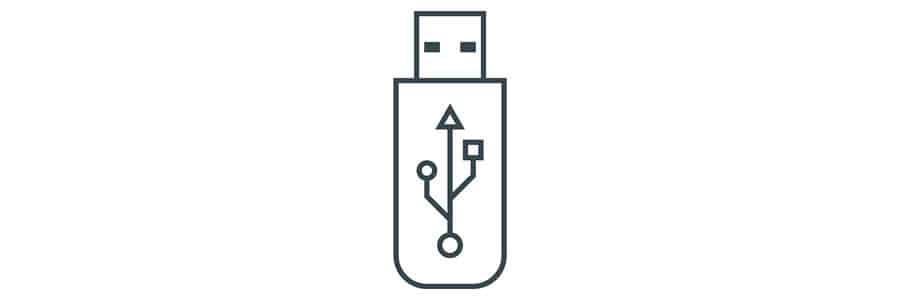
technické poruchy se mohou stát v myši samy. Ujistěte se, že nic neblokuje základnu myši, která by měla zaznamenávat pohyb. Pokud se jedná o myš USB, zkuste použít jiný port USB. Pokud je problém s kabelem nebo portem, bude to snadné zjistit.
to je jedna z dobrých věcí na kabelové myši-nikdy se nemusíte starat o problémy s připojením nebo vybité baterie. Stále však budete muset zkontrolovat, zda myš pracuje s vaším zařízením. Pokud jste v poslední době provedli nějaké hardwarové změny nebo instalace, může to mít vliv.
a pokud používáte myš USB s portem, který jinak funguje dobře a bez jakýchkoli známek problému v myši nebo počítači, může být stále zamrzlý. V těchto případech odpojte všechna ostatní zařízení USB a zkuste myš znovu.
měli byste se také vyhnout používání rozbočovačů USB pro myš, protože mohou způsobit rušení. To je docela běžné mít problémy s USB myš bohužel.
poškození myši

nicméně, bez ohledu na to, zda jste kabelové nebo bezdrátové, není moc, co můžete udělat, pokud je vaše myš poškozena. Pokud při pohybu myši vůbec nedostáváte žádný pohyb, může to být problém s optickým senzorem.
pokud vaše myš mrzne, může to být způsobeno zlomenou částí samotné myši. Zatímco nejpravděpodobnější částí myši, která má být poškozena, je senzor, může to být také kabel, pokud používáte kabelovou myš, stejně jako tlačítka a rolovací kolečko.
Chcete-li to zjistit, zkuste připojit jinou myš a zjistěte, zda to funguje dobře. V takovém případě je problém s myší a může být nutné jej opravit.
ovladače

jednoduché řešení pro myši, které jste měli na chvíli zmrazení je jejich řidič. Chcete-li zkontrolovat, zda ovladač myši potřebuje aktualizaci, musíte procházet nastavení v systému Windows 10. To je možné bez pracovní myši.
otevřete Správce zařízení stisknutím Win+R, vstup devmgmt.msc poté klikněte na enter. Najděte položku myši a zvolte Aktualizovat ovladač. To by mělo nainstalovat veškerý potřebný software.
Ovladač myši je něco, co je třeba pravidelně aktualizovat, pokud používáte systém Windows. Pokud neprovedete aktualizaci ovladače, může se vaše zařízení potýkat s nainstalovaným softwarem.
RAM nebo výkon

vaše myš může zmrznout, protože v počítači došlo k vyčerpání paměti. Pokud je váš počítač blízko plné kapacity,může tomu tak být. Na vině mohou být také spuštěné aplikace, které jsou náročné na vaši RAM, jako je úprava vysoce kvalitního zvuku nebo videa.
Chcete-li tento důvod opravit, myš zamrzne na počítačích mac, přejdete do Správce zařízení a otevřete vynutit ukončení pomocí volby příkazu a esc a poté vynutit ukončení aplikací, které neodpovídají.
pokud všechny fungují dobře, ale jste mimo RAM, zavřete ty, které nebudou mít za následek neuloženou práci. Poté uvolněte nějaký prostor, abyste se vyhnuli opakování problému.
v tomto scénáři se může zdát, že vaše myš zamrzne,ale ve skutečnosti to může být váš notebook nebo počítač úplně.
technické problémy
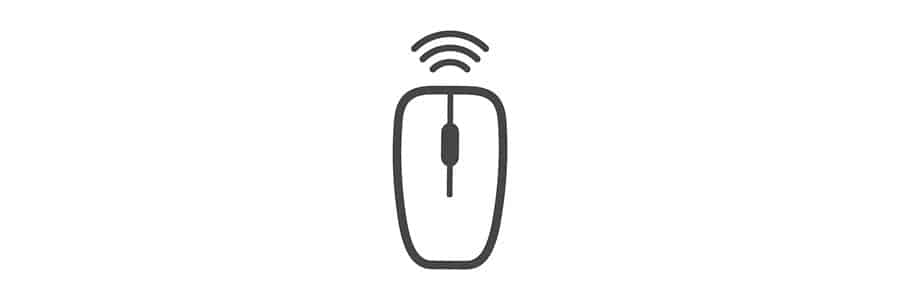
stejně jako při rozmrazení myši v systému Windows 10 může být řešením problém s fyzickou myší. Vyzkoušejte myš na jiném počítači, abyste se ujistili, že funguje, zkuste jiný port USB a zkontrolujte, zda je baterie v provozuschopném stavu a nepotřebuje čištění.
Jedná se o nejjednodušší řešení, ale mohou vám pomoci vyloučit jednoduché problémy. Mohlo by to být jednoduše technický problém s portem nebo receptorem Bluetooth. Někdy problém vyřeší jednoduše odpojení a opětovné připojení myši.
některé myši se připojují k počítači pomocí USB přijímače. Vyplatí se to také zkontrolovat, včetně zajištění, že port, který používáte, je v provozuschopném stavu.
resetujte SMC
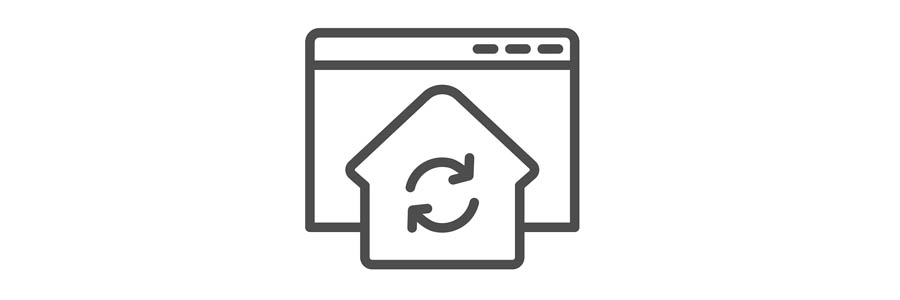
SMC počítače Mac (nebo ekvivalent systému Windows) lze kdykoli tvrdě resetovat a pokusit se vám pomoci vyřešit problémy, jako je tento. Tato řešení byste měli používat pouze tehdy, pokud všechny ostatní selhaly a nemůžete dostat myš do práce.
Chcete-li to provést, vypněte MacBook úplně. Poté stiskněte Shift, Control a Options na levé straně klávesnice.
poté stiskněte a podržte tlačítko napájení po dobu 10 sekund a uvolněte všechna tlačítka a tlačítko napájení. Po této komplikované posloupnosti stisknutí tlačítek zapněte Mac znovu.
viry
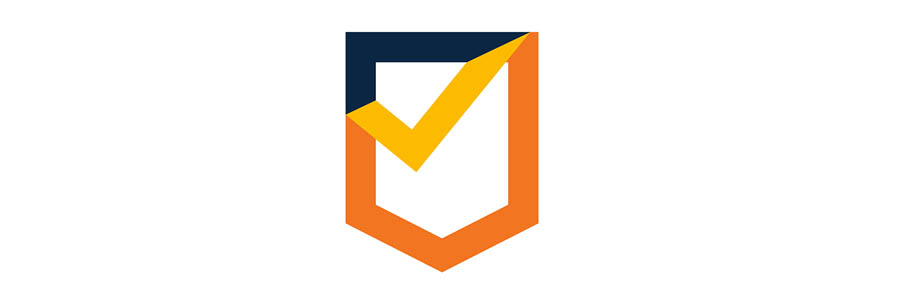
dalším potenciálním důvodem, proč počítačová myš stále mrzne, je to, že byste mohli mít problémy s viry na svém notebooku. Často by to mohlo způsobit, že mezi myší a notebookem nebo počítačem bude nějaký problém, který se správně připojí.
obvykle začínám otevřením Správce úloh a uvidím, jestli tam běží nějaké aplikace, které jsem si nestáhl. Snadný způsob, jak zjistit virus, jsou programy a rozšíření spuštěné na vašem notebooku, které jste si sami nestáhli.
Pokud tomu tak je, možná se budete chtít podívat na získání dobrého antivirového softwaru. To může pomoci zajistit, že nebudete mít tento problém znovu v dohledné době.
závěr
doufejme, že jste našli řešení problému myši. Dobrá myš je nezbytná pro nastavení domácí kanceláře anyones, takže ujistěte se, že je vaše v pořádku, je určitě dobrý nápad.
není neobvyklé, že myš občas zamrzne. Pokud se stane pravidelným výskytem, můžete projít celý tento seznam, protože to může být stejně jednoduché jako aktualizace ovladače k vyřešení problému. A pokud nemůžete použít žádné z těchto řešení na vlastní myš, pak by mohl být čas, abyste si koupili novou.